如何在 Windows 11 中安裝適用於 Android 的 Windows 子系統
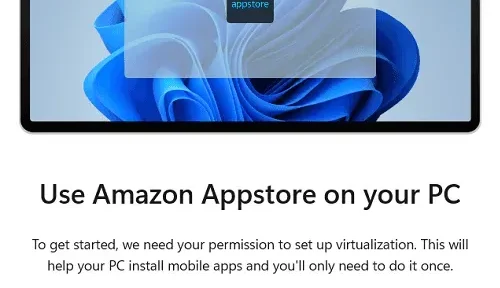
適用於 Android 的 Windows 子系統現在可供所有 Windows 11 PC 用戶使用。如果您想在 Windows 操作系統上玩 Android 遊戲或使用 Android 應用程序,那麼這款應用程序非常適合您。
Amazon Appstore 目前處於預覽階段,您可以在所有穩定版本的 Windows 11 上下載並安裝它。唯一的問題是它目前在某些國家/地區可用。因此,您需要將設備的語言設置更改為受支持的地區,然後您就可以根據需要使用此商店應用程序。
轉到內容和設備管理 > 設置並將您的國家/地區設置更改為美國或日本。單擊更新,您就可以在 Windows 11 上使用亞馬遜應用商店了。
如何在 Windows 11 上安裝 Android 應用程序
下載 Amazon Appstore 是否有任何先決條件?
從 Microsoft Store 安裝 WSA 或 Amazon Appstore 相當簡單。但是,為此,您的設備必須滿足其設置的最低系統要求。除此之外,您還必須在 Windows 11 PC 上啟用虛擬機平台選項。
1]系統要求
您的設備必須滿足以下系統要求,亞馬遜應用商店才能在其上有效運行:
- 內存:至少 8 GB;推薦~16 GB
- 存儲磁盤:SSD
- 處理器:第 8 代 Intel Core i3、AMD Ryzen 3000、Qualcomm Snapdragon 8c 或更高
- Microsoft Store 版本 22110.1402.6.0 或更高版本:
2]啟用VM平台設置。
默認情況下,虛擬機平台設置在 Windows PC 上處於禁用狀態。啟用此工具,然後您才能在您的計算機上運行適用於 Android 的 Windows 子系統。這是完成此任務的方法 –
- 按 Win + S 調出搜索框。
- 鍵入“打開或關閉 Windows 功能”,然後單擊第一個結果。
- 向下滾動並查找“虛擬機平台”選項。
- 找到後,選中它旁邊的框並單擊OK。
重新啟動您的設備,並在您下次登錄時,按照以下步驟在您的 Windows 11 PC 上安裝 WSA。
如何為 Android 安裝 Windows 子系統?
有兩種方法可以在 Windows 11 PC 上安裝適用於 Android 的 Windows 子系統。或者,您可以先從 Microsoft Store 安裝 Amazon Appstore,然後從此處安裝 WSA。或者您可以先在您的計算機上下載適用於 Android 的 Windows 子系統,它將自動安裝亞馬遜應用商店。
1] 通過 Microsoft Store 安裝 Amazon Appstore。
- 單擊任務欄上的圖標啟動 Microsoft Store。
- 在搜索字段中輸入“Amazon Appstore”,然後按Enter 鍵。
- 單擊相關結果並單擊安裝按鈕。
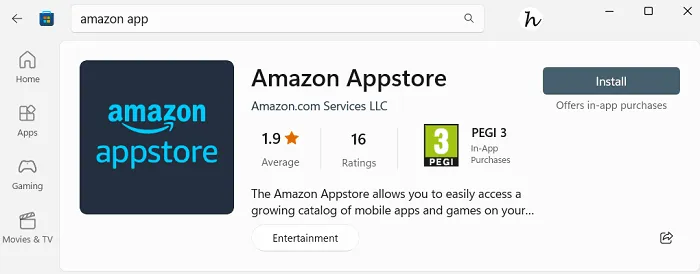
- 系統將檢查最低先決條件,如果一切正常,您將看到設置屏幕。
- 首先點擊“設置”。然後會出現一個 UAC 窗口,單擊“是”以允許在您的 PC 上安裝 WSA。
- 您將看到“為 Amazon Appstore 準備計算機”屏幕。點擊“下載”繼續。
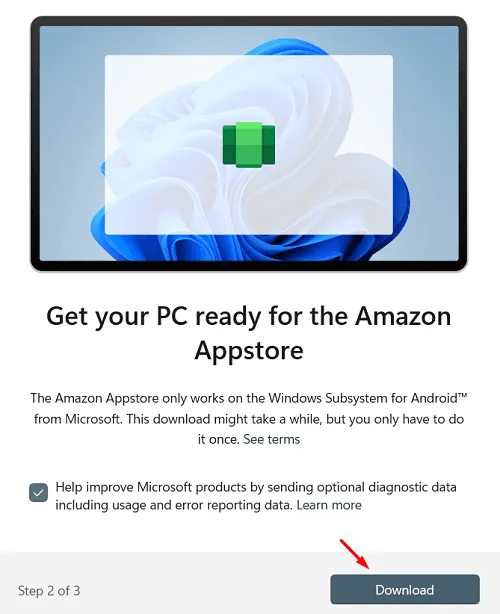
- 在下一個 UAC 窗口中單擊Yes以允許Amazon Appstore的主機服務。
- 下載過程將很快開始。等待下載完成,這將需要 1-2 分鐘,具體取決於您的互聯網連接速度。
- 看到“完成”提示後,單擊“下一步”。
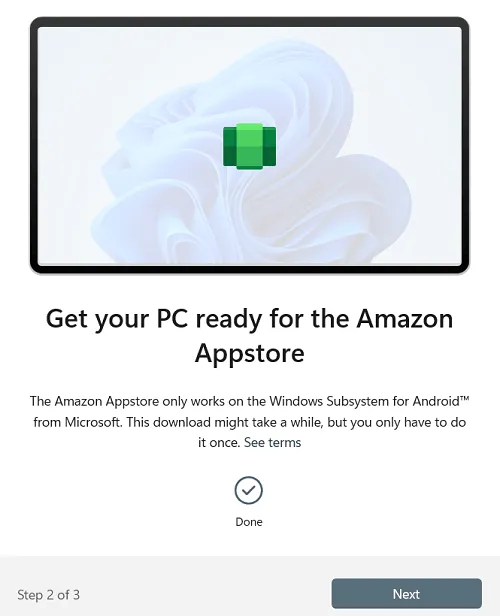
- 在最後一步,即 3/3,點擊“重新加載”讓亞馬遜應用商店下載並安裝丟失的文件。
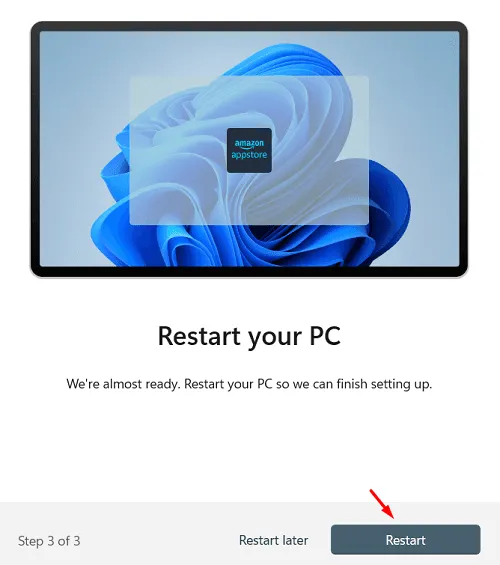
再次登錄您的設備,您將看到 Amazon Appstore 在您的 Windows PC 上運行。
2] 為 Android 安裝 Windows 子系統
如前所述,也可以先安裝WSA for Windows 11,然後在安裝過程中會自動下載Amazon Appstore。這是如何做到的 –
- 啟動 Microsoft Store 並在其中搜索 WSA。
- 如果您沒有在搜索列表中找到此應用程序,請轉到此處。
- 單擊“進入商店應用程序”,您將被重定向到 Microsoft Store 中的 WSA 應用程序。
- 單擊“安裝”,您將需要按照與上一節相同的 3 個步驟進行操作。
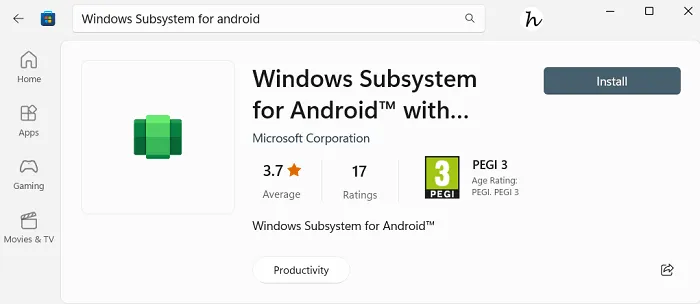
- 完成所有三個步驟後,重新啟動計算機。
下次登錄時,您會發現 Amazon Appstore 和 WSA 正在您的 Windows 11 設備上運行。
如何在 Windows 11 上強制安裝 WSA
如果您的 Windows 11 PC 上未安裝適用於 Android 的 Windows 子系統,您可以按照以下步驟強制安裝它:
- 首先,訪問store.rg-adguard.net。
- 使用下拉菜單並選擇ProductId參數。
- 將不帶引號的“9p3395vx91nr”複製/粘貼到“採樣日期”字段中,將以下下拉菜單更改為“慢速”,然後單擊對勾圖標。請參閱下面的快照 –
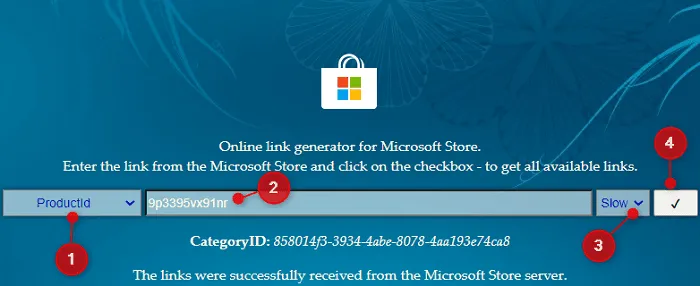
- 您將看到與上面的產品 ID 匹配的文件列表。查找並單擊下面的鏈接。
MicrosoftCorporationII.WindowsSubsystemForAndroid_2210.40000.7.0_neutral_~_8wekyb3d8bbwe.msixbundle
- 此應用程序包大小為 1.35 GB,鏈接將於格林威治標準時間 2022 年 11 月 25 日 8:38 到期。
- 下載完成後,打開包含此 MSixbunfle 文件的文件夾並複制其地址路徑。
- 接下來,按 Win + X 並選擇終端(管理員)。
- 終端將默認為具有管理員權限的 Windows PowerShell。
- 默認情況下,該目錄是在您的用戶名下選擇的。複製/粘貼下面的命令,然後按 Enter 將當前目錄更改為下載的 Msixbundle 文件。
cd C:\Enter_Path_here\TO\Msixbundle
- 請務必在上述命令中包含下載的 Msixbindle 文件的正確路徑。
- 當 PowerShell 語法更改為 MSixbundle 時,將以下行複制/粘貼到其中,然後再次按 Enter。
Add-AppxPackage MicrosoftCorporationII.WindowsSubsystemForAndroid_2210.40000.7.0_neutral_~_8wekyb3d8bbwe.msixbundle.msixbundle
- 如果下載文件的版本與您的情況不同,請在上述命令中進行更正。
就是這樣,適用於 Android 的 Windows 子系統將開始在您的計算機上安裝。關閉終端並繼續您的正常業務。在您的計算機上成功安裝此文件後,您可以根據需要啟動和使用 WSA。
資料來源:Howtoedge



發佈留言